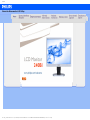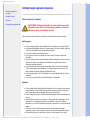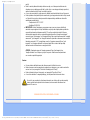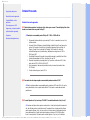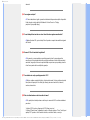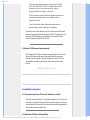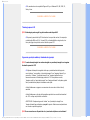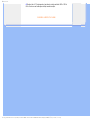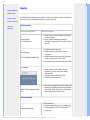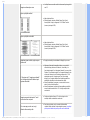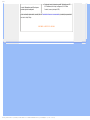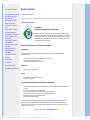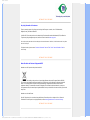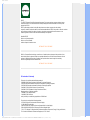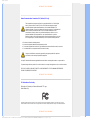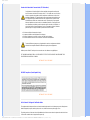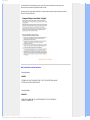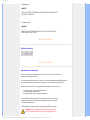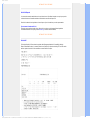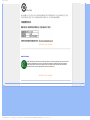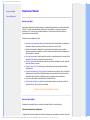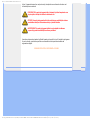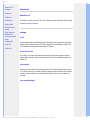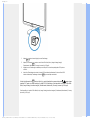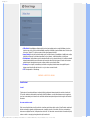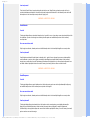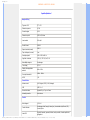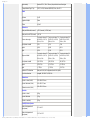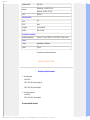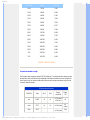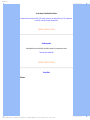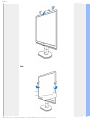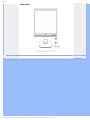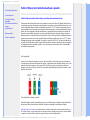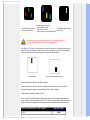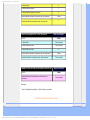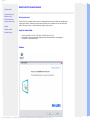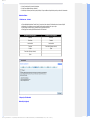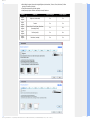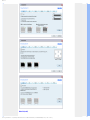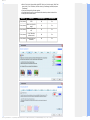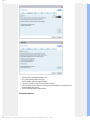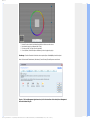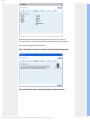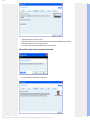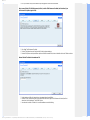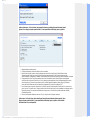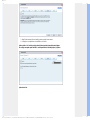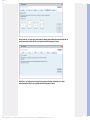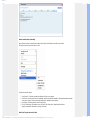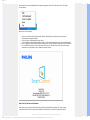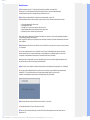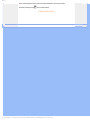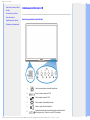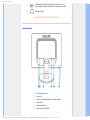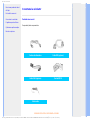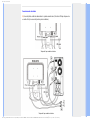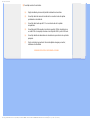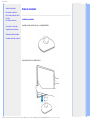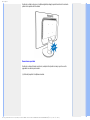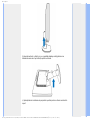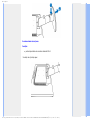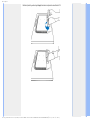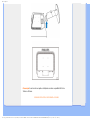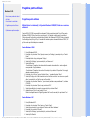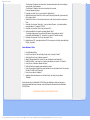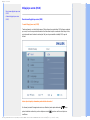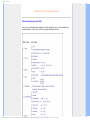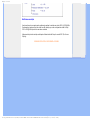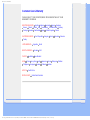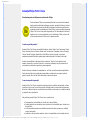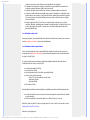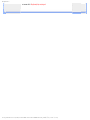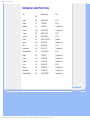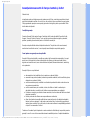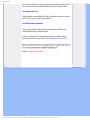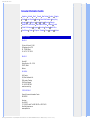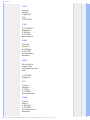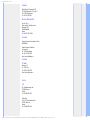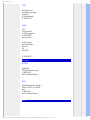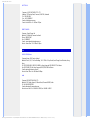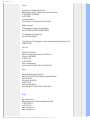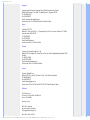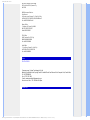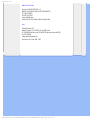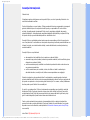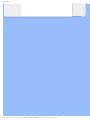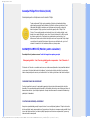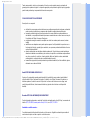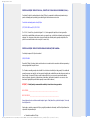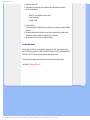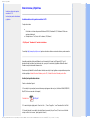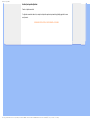Philips 240B1CB/00 Manual de utilizare
- Categorie
- Televizoare
- Tip
- Manual de utilizare

Măsuri de siguranţă şi
întreţinere
Întrebări frecvente
Depanare
Informaţii despre reglementări
Informaţii despre siguranţă şi depanare
Măsuri de siguranţă şi întreţinere
AVERTISMENT: Utilizarea de dispozitive de control, reglări sau proceduri,
altele decât cele specificate în acest document, poate duce scurtcircuite,
defecţiuni electrice şi/sau defecţiuni mecanice.
Citiţi şi respectaţi aceste instrucţiuni la conectarea şi utilizarea monitorului pentru calculator:
Mod de operare:
A nu se expune monitorul la lumina solară directă, sau la acţiunea unor surse de încălzire.
Este necesară îndepărtarea obiectelor ce ar putea cădea în orificiile de ventilaţie, precum şi
a celor care pot împiedica răcirea componentelor monitorului.
A nu se bloca orificiile de ventilaţie ale carcasei.
Se va asigura un acces facil la ştecher şi la priza de curent, în momentul poziţionării
monitorului.
În cazul închiderii monitorului prin debranşarea cablului de alimentare de la sursa de curent
alternativ sau continuu, se va aştepta 6 secunde anterior recuplării acestuia, pentru o
funcţionare normală a monitorului.
A se utiliza numai cablul de alimentare corespunzător, furnizat, de fiecare dată, de către
Philips. Dacă lipseşte cablul de alimentare, se va contacta centrul de service local. (Vă
rugăm, adresaţi-vă Centrului de Informaţii şi Asistenţă Clienţi)
A nu se expune monitorul LCD la vibraţii puternice, sau situaţii de impact ridicat, în timpul
funcţionării.
A nu se lovi sau scăpa monitorul în timpul funcţionării sau transportului.
Întreţinere:
Pentru a proteja afişajul împotriva posibilelor deteriorări, nu se vor exercita presiuni excesive
asupra panoului cu cristale lichide. Pentru deplasarea monitorului, acesta va fi apucat de
ramă; a nu se ridica monitorul apucându-l de panoul cu cristale lichide.
În cazul în care monitorul nu va fi utilizat o perioadă îndelungată, acesta se va debranşa de
la sursă.
Dacă este necesar, monitorul se va curăţa cu o cârpă umedă, ulterior debranşării. Ecranul
poate fi şters cu o cârpă uscată, când nu este sub tensiune. Totuşi, pentru curăţarea
monitorului, nu se vor folosi niciodată solvenţi organici, precum alcool, sau soluţii pe bază de
amoniac.
Pentru a se evita riscul apariţiei suprasarcinii electrice şi deteriorării permanente a
monitorului, acesta nu se va expune la praf, ploaie, apă, sau medii cu umezeală excesivă.
Dacă monitorul este expus la umezeală, va fi şters cu o cârpă umedă, cât mai curând

posibil.
Dacă în monitor pătrund substanţe străine sau apă, se va întrerupe imediat sursa de
alimentare şi se va debranşa cablul de la priză. Apoi, se va extrage substanţa respectivă,
urmând ca monitorul să fie trimis la centrul de service.
A nu se stoca monitorul în spaţii expuse la căldură, lumină solară directă, sau frig excesiv.
Pentru păstrarea funcţionării optime a monitorului şi prelungirea duratei sale de viaţă, acesta
va fi plasat într-un spaţiu ai cărui parametri de temperatură şi umiditate se situează în
următoarea gamă de valori:
❍ Temperatură: 0-40°C 32-95°F
❍ Umiditate: 20-80% RH
IMPORTANT: Activaţi întotdeauna un program screen saver cu mişcare când lăsaţi
monitorul nesupravegheat. Activaţi întotdeauna o aplicaţie de reîmprospătare periodică a
ecranului dacă monitorul dumneavoastră LCD va afişa conţinut static imobil. Afişarea
neîntreruptă a imaginilor statice o perioadă lungă poate produce "imaginile remanente",
cunoscute şi ca "post-imagine" sau "imagine fantomă" pe ecranul dumneavoastră. "Imaginile
remanente", "post-imaginile" sau "imaginile fantomă" reprezintă un fenomen binecunoscut în
tehnologia ecranelor LCD. În majoritatea cazurilor, "imaginea remanentă" sau "post-
imaginea" sau "imaginea fantomă" vor dispare treptat într-un interval de timp după
deconectarea de la alimentarea cu energie electrică.
ATENŢIE: Simptomele grave de "imagine remanentă" sau "post-imagine" sau
"imagine fantomă" nu vor dispare şi nu pot fi reparate. Deteriorarea menţionată mai
sus nu este acoperită de garanţie.
Service:
Carcasa trebuie desfăcută numai de către personalul calificat din service.
Dacă este necesar un document pentru reparaţie sau integrare, se va contacta centrul de
service local. (vezi paragraful "Centrul de Informaţii pentru Clienţi")
Pentru informaţii privitoare la transport, vezi paragraful "Specificaţii Fizice".
A nu se lăsa monitorul în maşină/portbagaj, sub acţiunea directă a razelor solare.
În cazul în care monitorul nu funcţionează normal, sau când nu ştiţi cum să procedaţi
ulterior aplicării instrucţiunilor din acest manual, este necesară consultarea unui
specialist în service.
REVENIRE ÎN PARTEA SUPERIOARĂ A PAGINII

Siguranţă şi depanare
Întrebări frecvente generale
Compatibilitate cu alte
periferice
Tehnologie panou LCD
Ergonomie, protecţia mediului
şi standarde de siguranţă
Depanare
Informaţii de reglementare
Întrebări frecvente
Întrebări frecvente generale
Q1:
Când instalez monitorul ce trebuie să fac dacă apare ecranul 'Cannot display this video
mode (acest mod video nu poate fi afişat)'?
A: Rezoluţia recomandată pentru Philips 24": 1920 × 1200 la 60 Hz.
Deconectaţi toate cablurile, apoi conectaţi PC-ul dvs. la monitorul pe care l-aţi
utilizat anterior.
În meniul Start al Windows, selectaţi Settings (setări)/Control Panel (panou de
control). În fereastra Control Panel, selectaţi pictograma Display (afişaj). În
Display Control Panel, selectaţi fila 'Settings'. În fila setări, în caseta cu
eticheta 'desktop area' (zonă desktop), deplasaţi bara de glisare la 1920 ×
1200 pixeli (24").
Deschideţi 'Advanced Properties' (proprietăţi avansate) şi setaţi Refresh Rate
(rata de împrospătare) la 60 Hz, apoi faceţi clic pe OK.
Reporniţi computerul şi repetaţi pasul 2 şi 3 pentru a verifica dacă PC-ul dvs.
este setat la 1920 × 1200 la 60 Hz (24").
Opriţi computerul, deconectaţi monitorul vechi şi reconectaţi monitorul dvs.
LCD Philips.
Porniţi monitorul şi apoi porniţi PC-ul.
Q2:Care este rata de reîmprospătare recomandată pentru monitorul LCD?
A:Rata de reîmprospătare recomandată pentru monitoare LCD este 60 Hz. În caz de
orice perturbări pe ecran, o puteţi seta până la 75 Hz pentru a vedea dacă elimină
perturbarea.
Q3:Ce sunt fişierele .inf şi .icm de pe CD-ROM? Cum instalez driverele (.inf şi .icm)?
A: Acestea sunt fişiere driver pentru monitorul dvs. Urmaţi instrucţiunile din manualul
dvs. de utilizator pentru a instala driverele. Computerul dvs. vă poate solicita drivere
pentru monitor (fişiere .inf şi .icm) sau un disc cu drivere atunci când instalaţi pentru
prima dată monitorul. Urmaţi instrucţiunile pentru a introduce (CD-ROM însoţitor)
inclus în acest pachet. Driverele pentru monitor (fişiere .inf şi .icm) vor fi instalate

automat.
Q4:Cum reglez rezoluţia?
A: Placa video/driverul grafic şi monitorul determină împreună rezoluţiile disponibile.
Puteţi selecta rezoluţia dorită în Windows® Control Panel cu "Display
properties" (proprietăţi afişaj)
.
Q5:Ce se întâmplă dacă mă încurc atunci când efectuez reglarea monitorului?
A:Apăsaţi butonul OK, apoi selectaţi 'Reset' pentru a reapela toate setările originale
din fabrică.
Q6:Ecranul LCD va fi rezistent la zgârieturi?
A: În general, se recomandă ca suprafaţa panoului să nu fie supusă şocurilor
excesive şi să fie protejată de obiecte ascuţite sau tăioase. Atunci când manipulaţi
monitorul, asiguraţi-vă că nu este aplicată forţă sau presiune pe suprafaţa panoului.
Acest lucru poate afecta condiţiile de garanţie.
Q7:Cum trebuie să curăţ suprafaţa panoului LCD?
A:Pentru curăţare normală, folosiţi o cârpă curată, moale. Pentru curăţire extensivă,
folosiţi alcool izopropilic. Nu utilizaţi alţi solvenţi precum alcoolul etilic, etanolul,
acetona, hexanul etc.
Q8:Pot să schimb setarea culorii monitorului meu?
A:Da, puteţi să schimbaţi setarea culorilor prin comenzile OSD conform următoarei
proceduri:
1. Apăsaţi "OK" pentru a afişa meniul OSD (afişaj pe ecran)
2. Apăsaţi "Down Arrow" (săgeată jos) pentru a selecta opţiunea "Color" (culori) apoi
apăsaţi "OK" pentru a intra în setarea culorilor, există trei setări, ca mai jos.

a. Color Temperature (temperatură culoare); cele şase setări sunt 5000K,
6500K, 7500K, 8200K, 9300K şi 11500K. Cu setările din intervalul 5000K
imaginea pare ‘caldă', cu o nuanţă de culoare roşu-alb, în timp ce
temperatura 11500K redă o ‘nuanţă rece, albastru-alb".
b. sRGB; aceasta este o setare standard pentru asigurarea schimbului corect
de culori între diferite dispozitive (de ex. camere digitale, monitoare,
imprimante, scanere etc)
c. User Define (definit de utilizator); utilizatorul poate alege setarea de
culoare preferată prin reglarea culorilor roşu, verde şi albastru.
*O măsurare a culorii luminii radiate de un obiect în timp ce este încălzit. Această
măsurare este exprimată pe scară absolută, (grade Kelvin). Temperaturi Kelvin mai
mici precum 2004K reprezintă roşul; temperaturi mai mari precum 9300K sunt
albastrul. Temperatura neutră este alb, la 6504K.
Q9:Monitorul LCD Philips poate fi montat pe perete?
A:Da. Monitoarele LCD Philips au această caracteristică opţională. Patru orificii de
montare VESA standard de pe capacul spate permit utilizatorului să monteze
monitorul Philips pe majoritatea suporturilor standard sau accesoriilor VESA. Vă
recomandăm să contactaţi reprezentantul de vânzări Philips pentru mai multe
informaţii.
REVENIRE LA ÎNCEPUTUL PAGINII
Compatibilitate cu alte periferice
Q10:
Pot conecta monitorul meu LCD la orice PC, staţie de lucru sau Mac?
A:Da. Toate monitoarele Philips LCD sunt complet compatibile cu PC-urile, Mac-urile
şi staţiile de lucru standard. S-ar putea să aveţi nevoie de un adaptor de cablu pentru
a conecta monitorul la sistemul Mac. Vă recomandăm să contactaţi reprezentantul de
vânzări Philips pentru mai multe informaţii.
Q11:Monitoarele LCD Philips sunt Plug-and-Play?

A:Da, monitoarele sunt compatibile Plug-and-Play cu Windows® 95, 98, 2000, XP,
Vista şi Linux.
REVENIRE LA ÎNCEPUTUL PAGINII
Tehnologie panou LCD
Q12:
Ce tehnologie pentru unghi larg de vizualizare este disponibilă?
A:În prezent, panourile de tip IPS oferă cel mai bun raport de contrast, în comparaţie
cu tehnologiile MVA sau PVA. Panourile TN s-au îmbunătăţit de-a lungul anilor, dar
tot nu pot ajunge la raportul de contrast oferit de panoul IPS.
REVENIRE LA ÎNCEPUTUL PAGINII
Ergonomie, protecţia mediului şi standarde de siguranţă
Q13:
Ce este aderenţa imaginii sau arderea imaginii sau persistenţa imaginii sau imaginea
fantomă la panourile LCD?
A: Afişarea neîntreruptă a imaginilor statice pe o perioadă extinsă de timp poate
cauza "arderea", cunoscută şi ca "persistenţa imaginii" sau "imaginea fantomă", pe
ecranul dvs. "Arderea", "persistenţa imaginii" sau "imaginea fantomă" este un
fenomen binecunoscut în tehnologia panourilor LCD. În majoritatea cazurilor,
"imaginea arsă" sau "persistenţa imaginii" sau "imaginea fantomă" va dispărea gradat
într-o perioadă de timp după ce alimentarea este oprită.
Activaţi întotdeauna un program cu economizor de ecran atunci când nu folosiţi
monitorul.
Activaţi întotdeauna o aplicaţie de împrospătare periodică a ecranului dacă monitorul
dvs. LCD va afişa conţinut static neschimbat.
AVERTIZARE: Simptomele grave de "ardere" sau "persistenţă a imaginii" sau
"imagine fantomă" nu vor dispărea şi nu pot fi reparate. Deteriorarea menţionată mai
sus nu este acoperită de garanţie.
Q14:
De ce ecranul meu nu afişează text clar şi caracterele afişate nu sunt uniforme?

Siguranţă şi depanare
Întrebări frecvente
Probleme obişnuite
Probleme cu imaginea
Informaţii de
reglementare
Depanare
Această pagină tratează probleme care pot fi corectate de un utilizator. Dacă problema persistă în continuare după ce
aţi încercat aceste soluţii, contactaţi reprezentantul de service pentru clienţi Philips.
Probleme obişnuite
Dacă aveţi această problemă Verificaţi aceste elemente
Nu există imagine
(LED alimentare stins)
Verificaţi conectarea cablului de alimentare la priza electrică
şi în spatele monitorului.
Mai întâi, verificaţi dacă butonul de pornire din faţa
monitorului este în poziţia oprit (OFF), apoi apăsaţi-l în poziţia
pornit (ON).
Nu există imagine
(LED-ul de alimentare intermitent alb)
Verificaţi dacă computerul este pornit.
Verificaţi conectarea corectă a cablului de semnal la
computerul dvs.
verificaţi dacă cablul monitorului are pini îndoiţi pe partea de
conectare. Dacă da, reparaţi sau înlocuiţi cablul.
Funcţia Energy Saving (economisire energie) poate fi activată
Pe ecran apare
Verificaţi conectarea corectă a cablului monitorului la
computerul dvs. (Consultaţi, de asemenea, Ghidul de
configurare rapidă).
Verificaţi dacă cablul monitorului are pini îndoiţi.
Verificaţi dacă computerul este pornit.
Butonul AUTO nu funcţionează în mod
VGA
Funcţia Auto este aplicabilă doar în mod VGA-Analogic. Dacă
rezultatul nu este satisfăcător, puteţi efectua reglaje manuale
din meniul OSD. Reţineţi că funcţia Auto nu este aplicabilă în
modul DVI-Digital deoarece nu este necesară.
Probleme cu imaginea
Imaginea nu este centrată
Apăsaţi butonul Auto.
Reglaţi poziţia imaginii folosind Phase/Clock (fază/frecvenţă)
din Setup (configurare) în OSD Main Controls (comenzi
principale OSD).

Imaginea vibrează pe ecran
Verificaţi fixarea corectă a cablului de semnal la placa grafică
sau PC.
Apare o pâlpâire vertical
Apăsaţi butonul Auto.
Eliminaţi barele verticale utilizând Phase/Clock (fază/
frecvenţă) din Setup (configurare) în OSD Main Controls
(comenzi principale OSD).
Apare o pâlpâire orizontală
Apăsaţi butonul Auto.
Eliminaţi barele verticale utilizând Phase/Clock (fază/
frecvenţă) din Setup (configurare) în OSD Main Controls
(comenzi principale OSD).
imaginea apare neclară, vagă sau prea
întunecată
Reglaţi contrastul şi luminozitatea din afişajul de pe ecran.
O "imagine arsă", "imagine persistentă"
sau "imaginea fantomă" rămâne după
oprirea alimentării.
Afişarea neîntreruptă a imaginilor statice pe o perioadă
extinsă de timp poate cauza "arderea", cunoscută şi ca
"persistenţa imaginii" sau "imaginea fantomă", pe ecranul dvs.
"Arderea", "persistenţa imaginii" sau "imaginea fantomă" este
un fenomen binecunoscut în tehnologia panourilor LCD. În
majoritatea cazurilor, "imaginea arsă" sau "persistenţa
imaginii" sau "imaginea fantomă" va dispărea gradat într-o
perioadă de timp după ce alimentarea este oprită.
Activaţi întotdeauna un program cu economizor de ecran
atunci când nu folosiţi monitorul.
Activaţi întotdeauna o aplicaţie de împrospătare periodică a
ecranului dacă monitorul dvs. LCD va afişa conţinut static
neschimbat.
Imaginea apare distorsionată. Textul
este neclară sau ceţoasă.
Setaţi rezoluţia de afişare a PC-ului la acelaşi mod cu
rezoluţia nativă recomandă a monitorului.
Pe ecran apar puncte verzi, roşii,
albastre întunecate şi albe
Punctele persistente sunt o caracteristică normală a
cristalelor lichide utilizate în tehnologia din prezent, consultaţi
politica privind defectele pixelilor pentru mai multe detalii.

Lumina "alimentare pornită" este prea
puternică şi mă deranjează.
Puteţi regla lumina “alimentare pornită” utilizând power LED
(LED alimentare) din Setup (configurare) în OSD Main
Controls (comenzi principale OSD).
Pentru asistenţă suplimentară, consultaţi lista cu Centrele de informare a consumatorilor şi contactaţi reprezentantul
serviciului clienţi Philips.
REVENIRE LA ÎNCEPUTUL PAGINII

TCO Displays 5.0 Information
Recycling Information for Customers
Waste Electrical and Electronic
Equipment-WEEE
CE Declaration of Conformity
Federal Communications
Commission (FCC) Notice (U.S.
Only)
FCC Declaration of Conformity
Commission Federale de la
Communication (FCC Declaration)
EN 55022 Compliance (Czech
Republic Only)
Polish Center for Testing and
Certification Notice
North Europe (Nordic Countries)
Information
BSMI Notice (Taiwan Only)
Ergonomie Hinweis (nur
Deutschland)
Philips End-of-Life Disposal
China RoHS
Lead-free Product
Troubleshooting
Other Related Information
Frequently Asked Questions (FAQs)
Regulatory Information
Available for selective models
TCO Displays 5.0 Information
Congratulations,
Your display is designed for both you and the planet!
This display carries the TCO Certified label. This ensures that the display is designed for minimal
impact on the climate and natural environment, while offering all the performance expected from top
of the line electronic products. TCO Certified is a third party verified program, where every product
model is tested by an accredited independent test laboratory. TCO Certified represents one of the
toughest certifications for displays worldwide.
Some of the Usability features of the TCO Displays 5.0 requirements:
Visual Ergonomics
Good visual ergonomics in order to improve the working environment for the user and to reduce sight and strain problems.
Important parameters are:
● Light levels without color tint, Uniform color and luminance, Wide color gamut
● Calibrated color temperature and gamma curve
● Wide luminance level, Dark black levels, Low motion blur
Electrical Safety
● Product fulfills rigorous safety standards
Emissions
● Low alternating electric and magnetic fields emissions
● Low acoustic noise emissions
Some of the Environmental features of the TCO Displays 5.0 requirements:
● The brand owner demonstrates corporate social responsibility and has a certified environmental management system (EMAS or
ISO 14001)
● Very low energy consumption both in on- and standby mode
● Restrictions on chlorinated and brominated flame retardants, plasticizer and polymers
● Restrictions on heavy metals such as cadmium, mercury and lead (RoHS compliance)
● Both product and product packaging is prepared for recycling
● The brand owner offers take-back options
The requirements included in this label have been developed by TCO Development in co-operation with scientists, experts, users
as well as manufacturers all over the world. Since the end of the 1980s TCO has been involved in influencing the development of
IT equipment in a more user-friendly direction. Our labeling system started with displays in 1992 and is now requested by users and
IT-manufacturers all over the world.
For more information, please visit www.tcodevelopment.com

RETURN TO TOP OF THE PAGE
Recycling Information for Customers
There is currently a system of recycling up and running in the European countries, such as The Netherlands,
Belgium, Norway, Sweden and Denmark.
In Asia Pacific, Taiwan, the products can be taken back by Environment Protection Administration (EPA) to follow the
IT product recycling management process, detail can be found in web site www.epa.gov.tw
The monitor contains parts that could cause damage to the nature environment. Therefore, it is vital that the monitor is recycled at
the end of its life cycle.
For help and service, please contact Consumers Information Center or F1rst Choice Contact Information Center in
each country.
RETURN TO TOP OF THE PAGE
Waste Electrical and Electronic Equipment-WEEE
Attention users in European Union private households
This marking on the product or on its packaging illustrates that, under European Directive 2002/96/
EC governing used electrical and electronic appliances, this product may not be disposed of with normal household
waste. You are responsible for disposal of this equipment through a designated waste electrical and electronic
equipment collection. To determine the locations for dropping off such waste electrical and electronic, contact your
local government office, the waste disposal organization that serves your household or the store at which you purchased
the product.
Attention users in United States:
Like all LCD products, this set contains a lamp with Mercury. Please dispose of according to all Local, State and
Federal laws. For the disposal or recyciing information, contact www.mygreenelectronics.com or www.eiae.org.
RETURN TO TOP OF THE PAGE

EPEAT
“The EPEAT (Electronic Product Environmental Assessment Tool) program evaluates computer desktops, laptops,
and monitors based on 51 environmental criteria developed through an extensive stakeholder consensus process
supported by US EPA.
EPEAT system helps purchasers in the public and private sectors evaluate, compare and select desktop
computers, notebooks and monitors based on their environmental attributes. EPEAT also provides a clear and consistent
set of performance criteria for the design of products, and provides an opportunity for manufacturers to secure
market recognition for efforts to reduce the environmental impact of its products.”
Benefits of EPEAT
Reduce use of primary materials
Reduce use of toxic materials
Avoid the disposal of hazardous waste
RETURN TO TOP OF THE PAGE
ROHS is a European Directive aiming to control the use of certain hazardous substances in the production of new
electrical and electronic equipment. Philips has completely eliminated four of six RoHS-banned substances form its
products by 1998-eight full years before compliance was required and has lowered usage of the remaining
substances significantly below the mandated levels.
RETURN TO TOP OF THE PAGE
CE Declaration of Conformity
This product is in conformity with the following standards
- EN60950-1:2001 (Safety requirement of Information Technology Equipment)
- EN55022:2006 (Radio Disturbance requirement of Information Technology Equipment)
- EN55024:1998 (Immunity requirement of Information Technology Equipment)
- EN61000-3-2:2006 (Limits for Harmonic Current Emission)
- EN61000-3-3:1995 (Limitation of Voltage Fluctuation and Flicker)
following provisions of directives applicable
- 2006/95/EC (Low Voltage Directive)
- 2004/108/EC (EMC Directive)
and is produced by a manufacturing organization on ISO9000 level.
The product also comply with the following standards
- ISO13406-2 (Ergonomic requirement for Flat Panel Display)
- GS EK1-2000 (GS specification)
- prEN50279:1998 (Low Frequency Electric and Magnetic fields for Visual Display)
- MPR-II (MPR:1990:8/1990:10 Low Frequency Electric and Magnetic fields)
- TCO'03, TCO Displays 5.0 (Requirement for Environment Labelling of Ergonomics, Energy, Ecology and Emission,
TCO: Swedish Confederation of Professional Employees) for TCO versions

RETURN TO TOP OF THE PAGE
Federal Communications Commission (FCC) Notice (U.S. Only)
This equipment has been tested and found to comply with the limits for a Class B digital
device, pursuant to Part 15 of the FCC Rules. These limits are designed to provide
reasonable protection against harmful interference in a residential installation. This
equipment generates, uses and can radiate radio frequency energy and, if not installed and
used in accordance with the instructions, may cause harmful interference to radio
communications. However, there is no guarantee that interference will not occur in a
particular installation. If this equipment does cause harmful interference to radio or
television reception, which can be determined by turning the equipment off and on, the user
is encouraged to try to correct the interference by one or more of the following measures:
Reorient or relocate the receiving antenna.
Increase the separation between the equipment and receiver.
Connect the equipment into an outlet on a circuit different from that to which the receiver is connected.
Consult the dealer or an experienced radio/TV technician for help.
Changes or modifications not expressly approved by the party responsible for compliance
could void the user's authority to operate the equipment.
Use only RF shielded cable that was supplied with the monitor when connecting this monitor to a computer device.
To prevent damage which may result in fire or shock hazard, do not expose this appliance to rain or excessive moisture.
THIS CLASS B DIGITAL APPARATUS MEETS ALL REQUIREMENTS OF THE CANADIAN INTERFERENCE-
CAUSING EQUIPMENT REGULATIONS.
RETURN TO TOP OF THE PAGE
FCC Declaration of Conformity
Declaration of Conformity for Products Marked with FCC Logo,
United States Only
This device complies with Part 15 of the FCC Rules. Operation is subject to the following two conditions: (1) this device may not cause
harmful interference, and (2) this device must accept any interference received, including interference that may cause undesired operation.
RETURN TO TOP OF THE PAGE

Commission Federale de la Communication (FCC Declaration)
Cet équipement a été testé et déclaré conforme auxlimites des appareils numériques de
class B,aux termes de l'article 15 Des règles de la FCC. Ces limites sont conçues de façon
à fourir une protection raisonnable contre les interférences nuisibles dans le cadre d'une
installation résidentielle. CET appareil produit, utilise et peut émettre des hyperfréquences
qui, si l'appareil n'est pas installé et utilisé selon les consignes données, peuvent causer
des interférences nuisibles aux communications radio. Cependant, rien ne peut garantir
l'absence d'interférences dans le cadre d'une installation particulière. Si cet appareil est la
cause d'interférences nuisibles pour la réception des signaux de radio ou de télévision, ce
qui peut être décelé en fermant l'équipement, puis en le remettant en fonction, l'utilisateur
pourrait essayer de corriger la situation en prenant les mesures suivantes:
Réorienter ou déplacer l'antenne de réception.
Augmenter la distance entre l'équipement et le récepteur.
Brancher l'équipement sur un autre circuit que celui utilisé par le récepteur.
Demander l'aide du marchand ou d'un technicien chevronné en radio/télévision.
Toutes modifications n'ayant pas reçu l'approbation des services compétents en matière de
conformité est susceptible d'interdire à l'utilisateur l'usage du présent équipement.
N'utiliser que des câbles RF armés pour les connections avec des ordinateurs ou périphériques.
CET APPAREIL NUMERIQUE DE LA CLASSE B RESPECTE TOUTES LES EXIGENCES DU REGLEMENT SUR
LE MATERIEL BROUILLEUR DU CANADA.
RETURN TO TOP OF THE PAGE
EN 55022 Compliance (Czech Republic Only)
RETURN TO TOP OF THE PAGE
Polish Center for Testing and Certification Notice
The equipment should draw power from a socket with an attached protection circuit (a three-prong socket). All equipment
that works together (computer, monitor, printer, and so on) should have the same power supply source.
The phasing conductor of the room's electrical installation should have a reserve short-circuit protection device in the form
of a fuse with a nominal value no larger than 16 amperes (A).

To completely switch off the equipment, the power supply cable must be removed from the power supply socket,
which should be located near the equipment and easily accessible.
A protection mark "B" confirms that the equipment is in compliance with the protection usage requirements of standards
PN-93/T-42107 and PN-89/E-06251.
RETURN TO TOP OF THE PAGE
North Europe (Nordic Countries) Information
Placering/Ventilation
VARNING:
FÖRSÄKRA DIG OM ATT HUVUDBRYTARE OCH UTTAG ÄR LÄTÅTKOMLIGA, NÄR
DU STÄLLER DIN UTRUSTNING PÅPLATS.
Placering/Ventilation
ADVARSEL:
SØRG VED PLACERINGEN FOR, AT NETLEDNINGENS STIK OG STIKKONTAKT
ER NEMT TILGÆNGELIGE.

Paikka/Ilmankierto
VAROITUS:
SIJOITA LAITE SITEN, ETTÄ VERKKOJOHTO VOIDAAN TARVITTAESSA HELPOSTI
IRROTTAA PISTORASIASTA.
Plassering/Ventilasjon
ADVARSEL:
NÅR DETTE UTSTYRET PLASSERES, MÅ DU PASSE PÅ AT KONTAKTENE FOR
STØMTILFØRSEL ER LETTE Å NÅ.
RETURN TO TOP OF THE PAGE
BSMI Notice (Taiwan Only)
RETURN TO TOP OF THE PAGE
Ergonomie Hinweis (nur Deutschland)
Der von uns gelieferte Farbmonitor entspricht den in der "Verordnung über den Schutz vor Schäden durch
Röntgenstrahlen" festgelegten Vorschriften.
Auf der Rückwand des Gerätes befindet sich ein Aufkleber, der auf die Unbedenklichkeit der Inbetriebnahme hinweist, da
die Vorschriften über die Bauart von Störstrahlern nach Anlage III ¤ 5 Abs. 4 der Röntgenverordnung erfüllt sind.
Damit Ihr Monitor immer den in der Zulassung geforderten Werten entspricht, ist darauf zu achten, daß
Reparaturen nur durch Fachpersonal durchgeführt werden.
nur original-Ersatzteile verwendet werden.
bei Ersatz der Bildröhre nur eine bauartgleiche eingebaut wird.
Aus ergonomischen Gründen wird empfohlen, die Grundfarben Blau und Rot nicht auf dunklem
Untergrund zu verwenden (schlechte Lesbarkeit und erhöhte Augenbelastung bei zu geringem
Zeichenkontrast wären die Folge).
Der arbeitsplatzbezogene Schalldruckpegel nach DIN 45 635 beträgt 70dB (A) oder weniger.
ACHTUNG: BEIM AUFSTELLEN DIESES GERÄTES DARAUF ACHTEN, DAß
NETZSTECKER UND NETZKABELANSCHLUß LEICHT ZUGÄNGLICH SIND.

RETURN TO TOP OF THE PAGE
End-of-Life Disposal
Your new monitor contains materials that can be recycled and reused. Specialized companies can recycle your product
to increase the amount of reusable materials and to minimize the amount to be disposed of.
Please find out about the local regulations on how to dispose of your old monitor from your sales representative.
(For customers in Canada and U.S.A.)
This product may contain lead and/or mercury. Dispose of in accordance to local-state and federal regulations.
For additional information on recycling contact www.eia.org (Consumer Education Initiative)
RETURN TO TOP OF THE PAGE
China RoHS
The People's Republic of China released a regulation called "Management Methods for Controlling Pollution by
Electronic Information Products" or commonly referred to as China RoHS. All products including CRT and LCD monitor
which are produced and sold for China market have to meet China RoHS request.

RETURN TO TOP OF THE PAGE
Lead-free Product
Philips eliminated toxic substances like lead from its displays. Lead-free display helps protect your health and
promotes environmentally sound recovery and disposal of waste from electrical and electronic equipment.
PHILIPS Brand designs and produces display products in compliance with strict Restriction of Hazardous
Substances (RoHS) european legislation that restrict lead and other toxic.
RETURN TO TOP OF THE PAGE
Pagina se încarcă ...
Pagina se încarcă ...
Pagina se încarcă ...
Pagina se încarcă ...
Pagina se încarcă ...
Pagina se încarcă ...
Pagina se încarcă ...
Pagina se încarcă ...
Pagina se încarcă ...
Pagina se încarcă ...
Pagina se încarcă ...
Pagina se încarcă ...
Pagina se încarcă ...
Pagina se încarcă ...
Pagina se încarcă ...
Pagina se încarcă ...
Pagina se încarcă ...
Pagina se încarcă ...
Pagina se încarcă ...
Pagina se încarcă ...
Pagina se încarcă ...
Pagina se încarcă ...
Pagina se încarcă ...
Pagina se încarcă ...
Pagina se încarcă ...
Pagina se încarcă ...
Pagina se încarcă ...
Pagina se încarcă ...
Pagina se încarcă ...
Pagina se încarcă ...
Pagina se încarcă ...
Pagina se încarcă ...
Pagina se încarcă ...
Pagina se încarcă ...
Pagina se încarcă ...
Pagina se încarcă ...
Pagina se încarcă ...
Pagina se încarcă ...
Pagina se încarcă ...
Pagina se încarcă ...
Pagina se încarcă ...
Pagina se încarcă ...
Pagina se încarcă ...
Pagina se încarcă ...
Pagina se încarcă ...
Pagina se încarcă ...
Pagina se încarcă ...
Pagina se încarcă ...
Pagina se încarcă ...
Pagina se încarcă ...
Pagina se încarcă ...
Pagina se încarcă ...
Pagina se încarcă ...
Pagina se încarcă ...
Pagina se încarcă ...
Pagina se încarcă ...
Pagina se încarcă ...
Pagina se încarcă ...
Pagina se încarcă ...
Pagina se încarcă ...
Pagina se încarcă ...
Pagina se încarcă ...
Pagina se încarcă ...
Pagina se încarcă ...
Pagina se încarcă ...
Pagina se încarcă ...
Pagina se încarcă ...
Pagina se încarcă ...
Pagina se încarcă ...
Pagina se încarcă ...
Pagina se încarcă ...
Pagina se încarcă ...
Pagina se încarcă ...
Pagina se încarcă ...
-
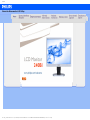 1
1
-
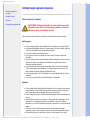 2
2
-
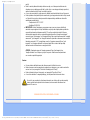 3
3
-
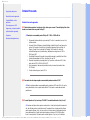 4
4
-
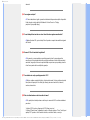 5
5
-
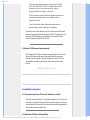 6
6
-
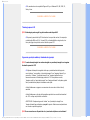 7
7
-
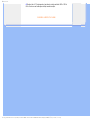 8
8
-
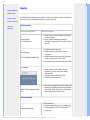 9
9
-
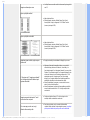 10
10
-
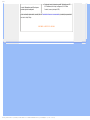 11
11
-
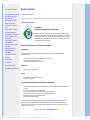 12
12
-
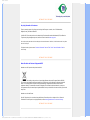 13
13
-
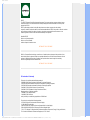 14
14
-
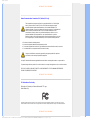 15
15
-
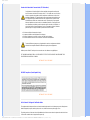 16
16
-
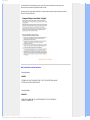 17
17
-
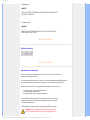 18
18
-
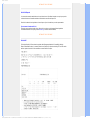 19
19
-
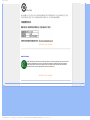 20
20
-
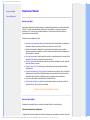 21
21
-
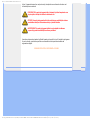 22
22
-
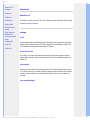 23
23
-
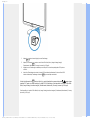 24
24
-
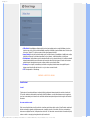 25
25
-
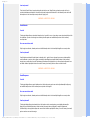 26
26
-
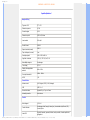 27
27
-
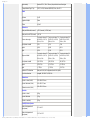 28
28
-
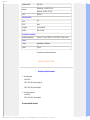 29
29
-
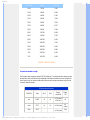 30
30
-
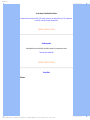 31
31
-
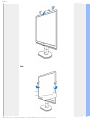 32
32
-
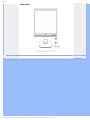 33
33
-
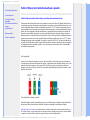 34
34
-
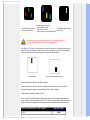 35
35
-
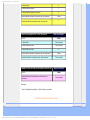 36
36
-
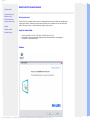 37
37
-
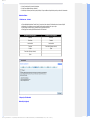 38
38
-
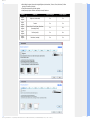 39
39
-
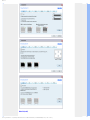 40
40
-
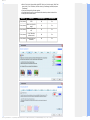 41
41
-
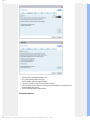 42
42
-
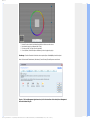 43
43
-
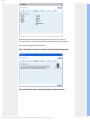 44
44
-
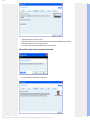 45
45
-
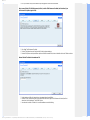 46
46
-
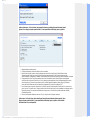 47
47
-
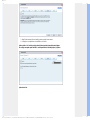 48
48
-
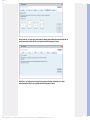 49
49
-
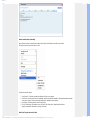 50
50
-
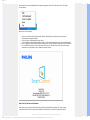 51
51
-
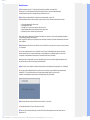 52
52
-
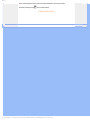 53
53
-
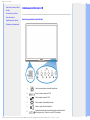 54
54
-
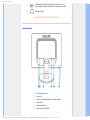 55
55
-
 56
56
-
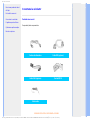 57
57
-
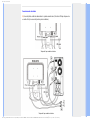 58
58
-
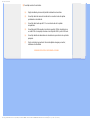 59
59
-
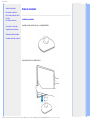 60
60
-
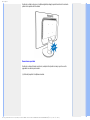 61
61
-
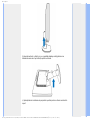 62
62
-
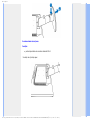 63
63
-
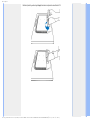 64
64
-
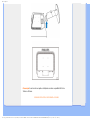 65
65
-
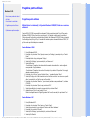 66
66
-
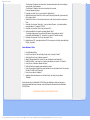 67
67
-
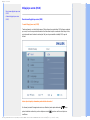 68
68
-
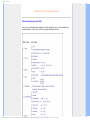 69
69
-
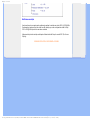 70
70
-
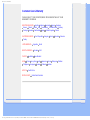 71
71
-
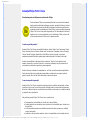 72
72
-
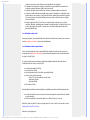 73
73
-
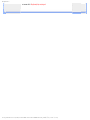 74
74
-
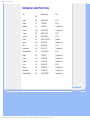 75
75
-
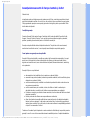 76
76
-
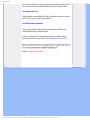 77
77
-
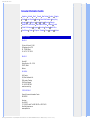 78
78
-
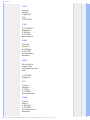 79
79
-
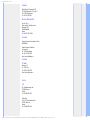 80
80
-
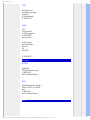 81
81
-
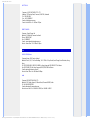 82
82
-
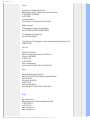 83
83
-
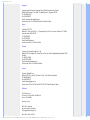 84
84
-
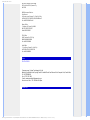 85
85
-
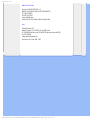 86
86
-
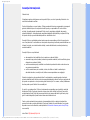 87
87
-
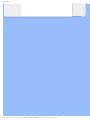 88
88
-
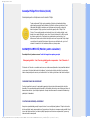 89
89
-
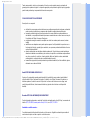 90
90
-
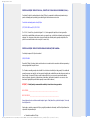 91
91
-
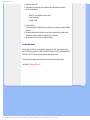 92
92
-
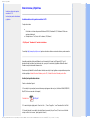 93
93
-
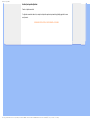 94
94
Philips 240B1CB/00 Manual de utilizare
- Categorie
- Televizoare
- Tip
- Manual de utilizare
Lucrări conexe
-
Philips 244EL2SB/00 Manual de utilizare
-
Philips 201E1SB/00 Manual de utilizare
-
Philips 160E1SB/00 Manual de utilizare
-
Philips 160EL1SB/00 Manual de utilizare
-
Philips 243V5LAB/01 Manual de utilizare
-
Philips 240V5QDSB/01 Manual de utilizare
-
Philips 233V5LSB2/00 Manual de utilizare
-
Philips 233V5LHAB/01 Manual de utilizare
-
Philips 273E3LHSS/00 Manual de utilizare
-
Philips 200V4QSBR/01 Manual de utilizare